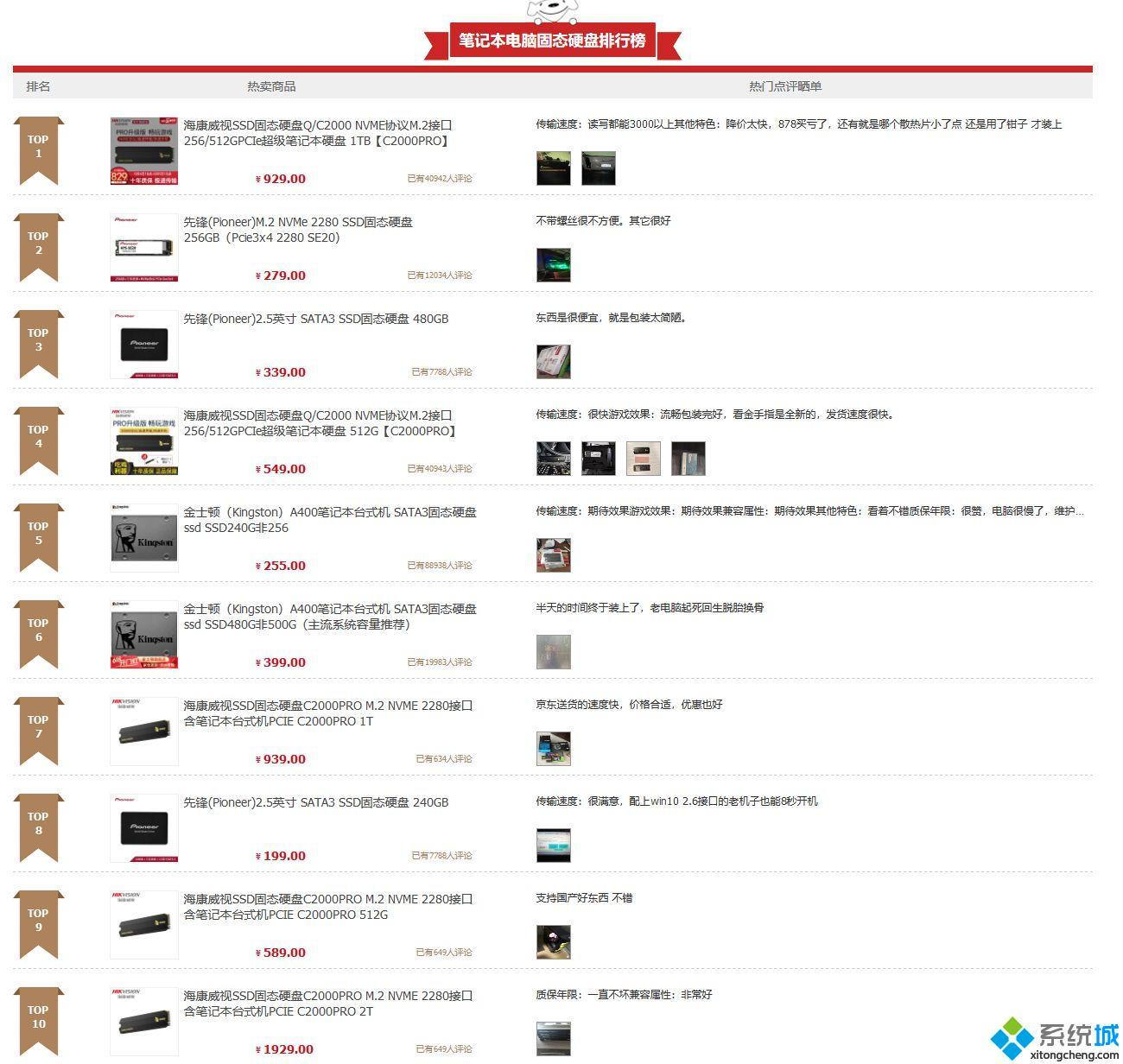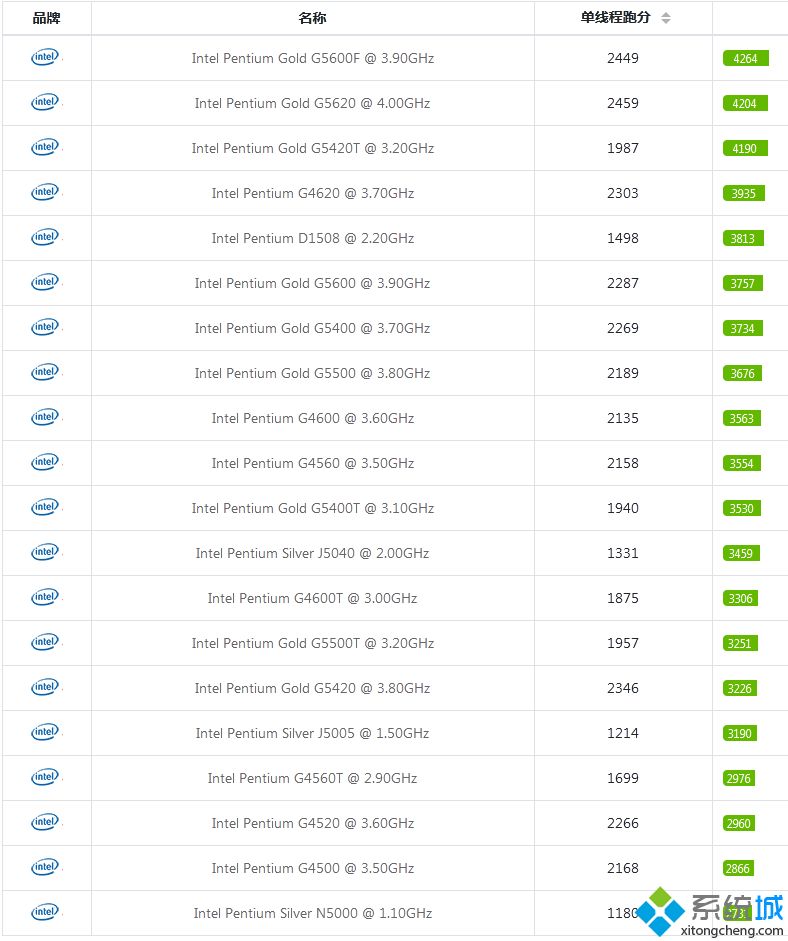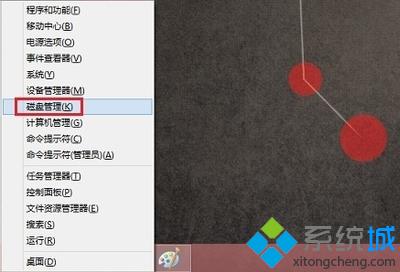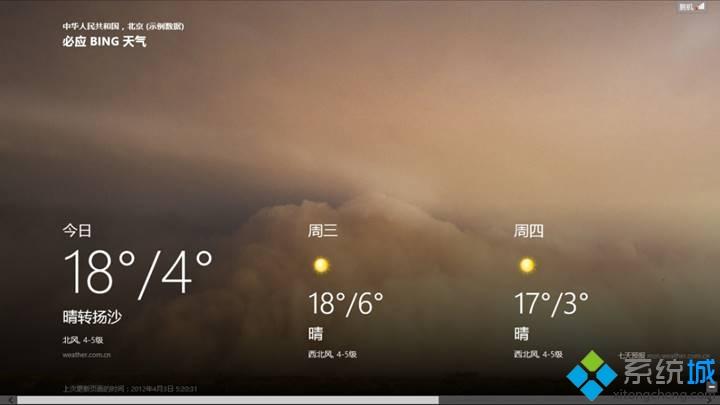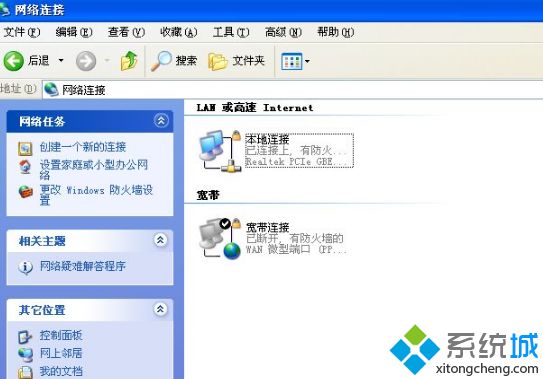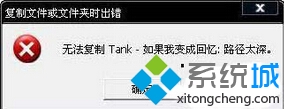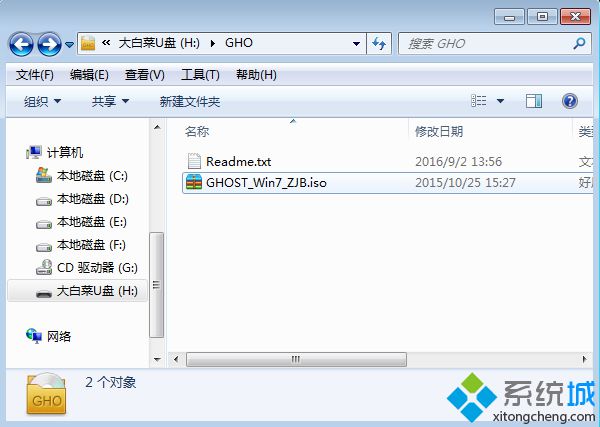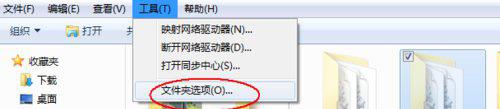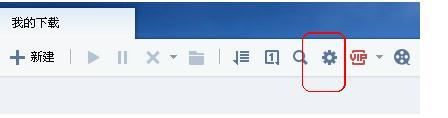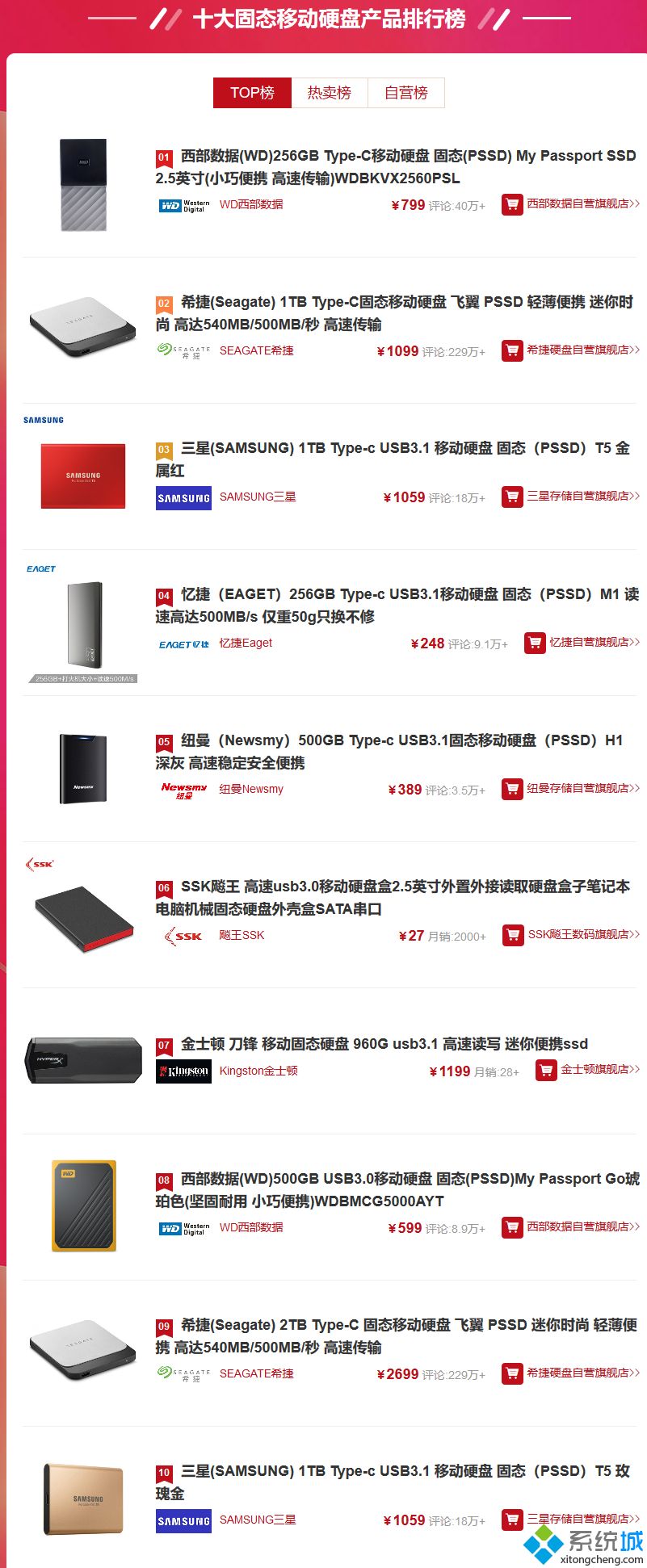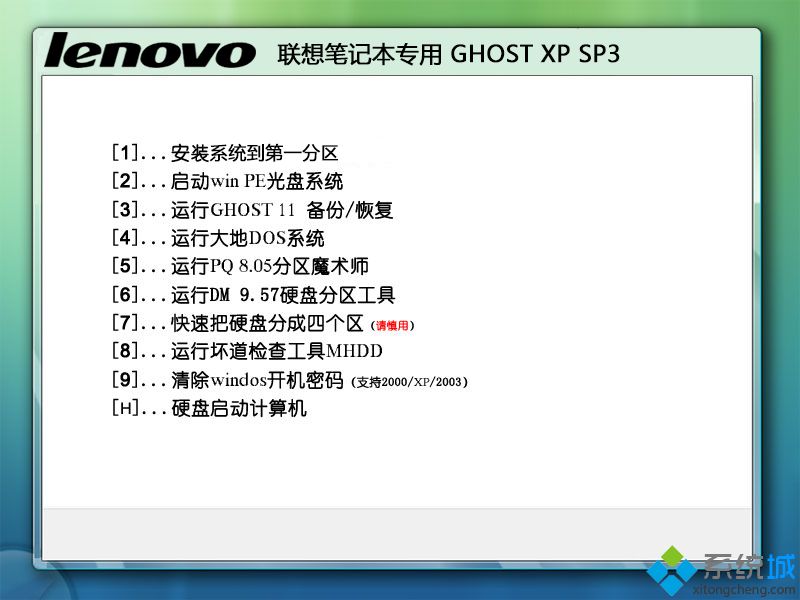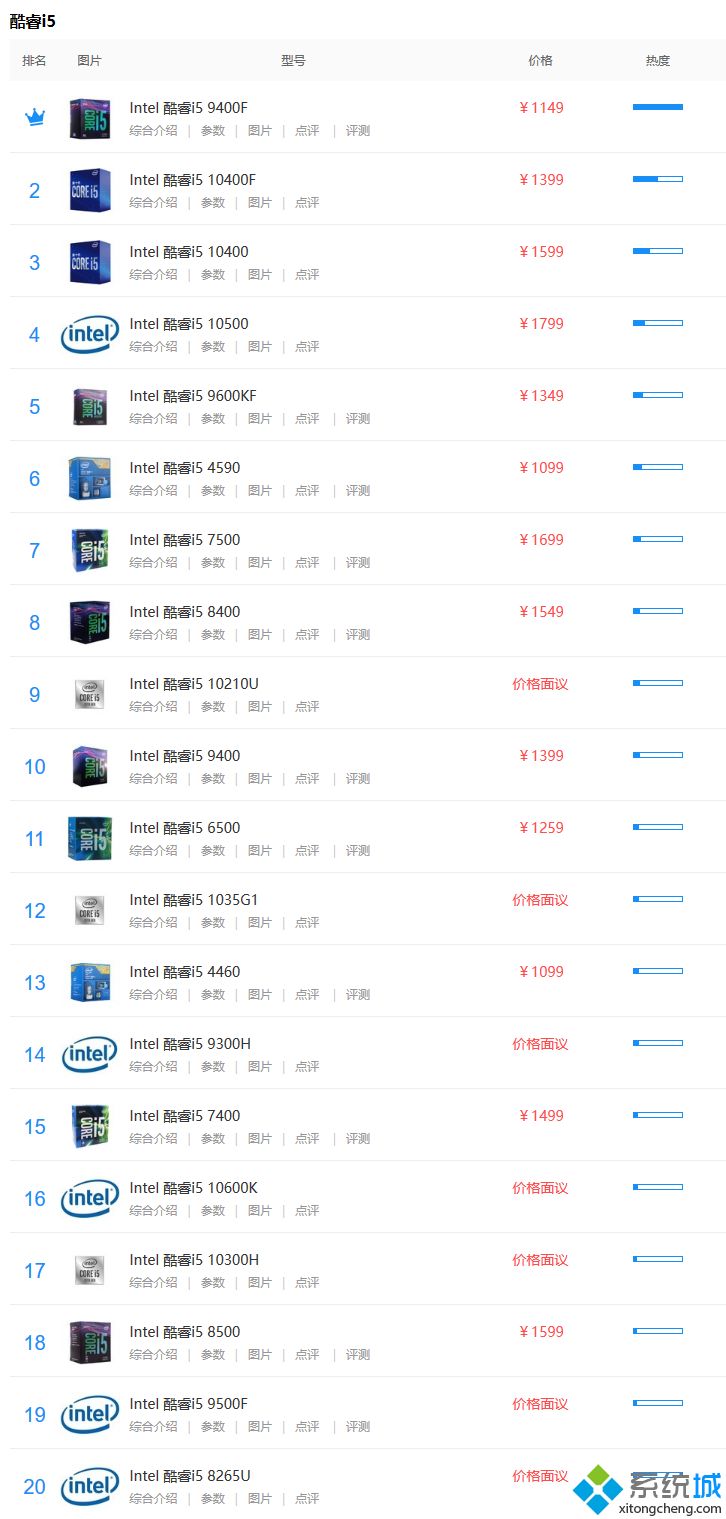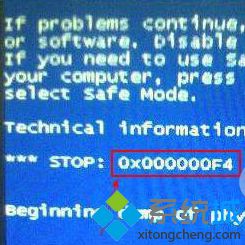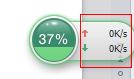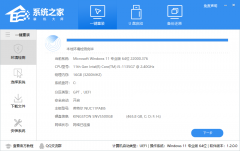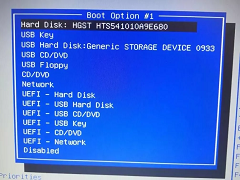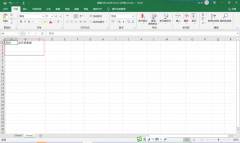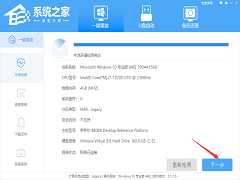电脑磁盘合并的方法是什么(win10怎么将电脑硬盘合并图文教程)
[来源:未知 作者:dengke 发表时间:2023-03-01 01:37 阅读次数:]|
最近在下发现有很多人在询问电脑磁盘合并的方法是什么的问题,对于电脑磁盘合并的方法是什么,我想应该还有很多朋友不明白,特别是一些新手朋友,那么电脑磁盘应该怎么合并到一起呢?具体的电脑硬盘合并步骤是什么呢?别着急。 win10怎么将电脑硬盘合并图文教程: 1、鼠标右键点击计算机,然后选择管理; 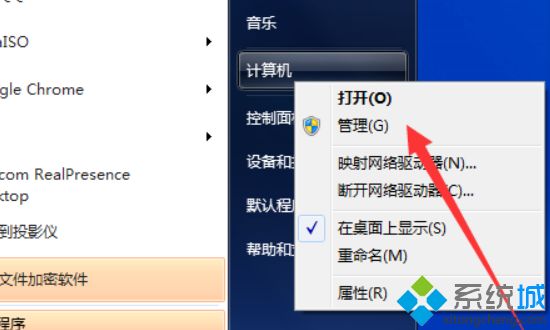 2、进入计算机管理页面,点击磁盘管理; 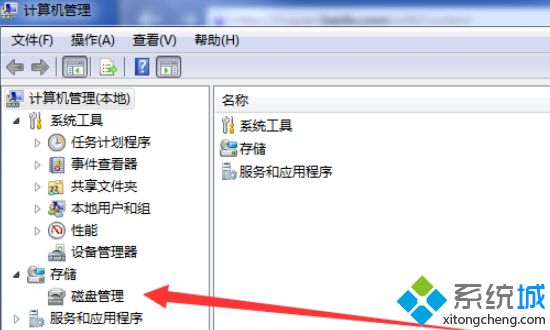 3、进入磁盘管理,鼠标右键点击要合并出去的磁盘,然后选择删除卷;  4、点击删除卷后,磁盘中的空间就成了未分配的; 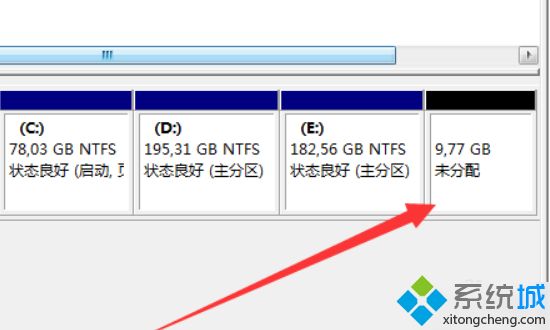 5、鼠标右键点击E盘,然后选择扩展卷; 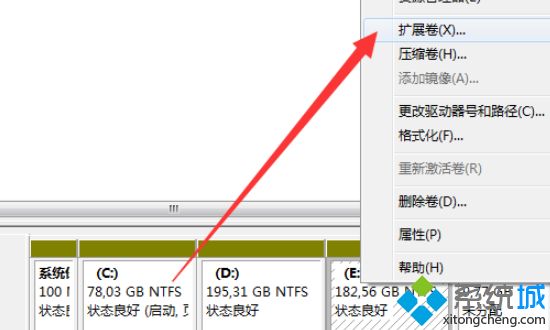 6、点击扩展卷后,进入选择磁盘,选择空间大小,然后点击一下步; 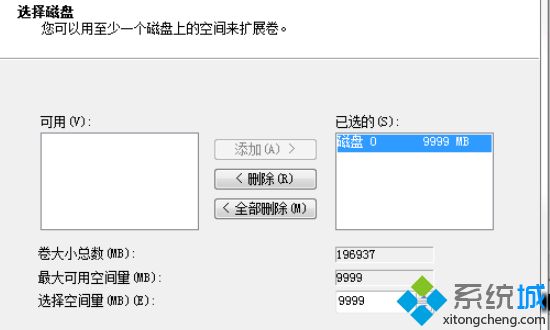 7、等待扩展完后,点击完成扩展; 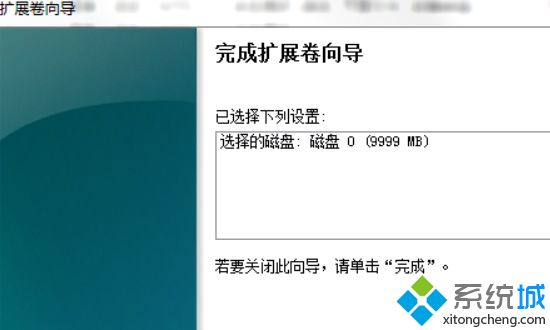 8、点击完成后,E盘就和刚才的新加卷合并了。 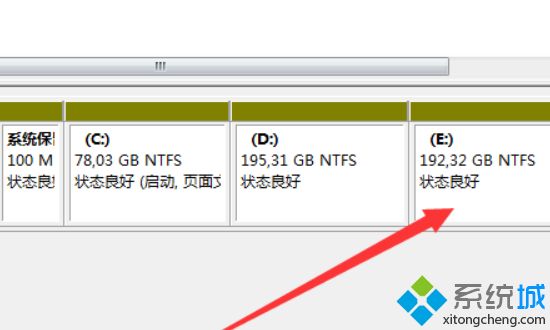 好了, |
Tags:
责任编辑:永春小孩相关文章列表
- 发表评论
-
- 最新评论 进入详细评论页>>